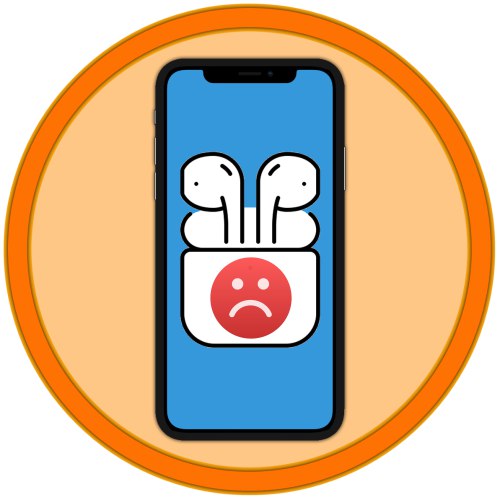
AirPods є одним з кращих рішень для прослуховувань аудіо на iPhone, але не позбавлені недоліків. У деяких випадках вони і зовсім можуть не підключатися до смартфону, і сьогодні ми розповімо, як виправити цю проблему.
Виняток неочевидних причин
Перш ніж приступити до розгляду дієвих способів вирішення озвученої завдання, необхідно переконатися в дотриманні умов, обов'язкових для підключення фірмових навушників до телефону Apple.
Перевірка наявності оновлень
AirPods працюватимуть з iPhone тільки в тому випадку, якщо на ньому встановлена сумісна версія iOS, і у різних моделей аксесуара мінімальні вимоги відрізняються.
- AirPods першого покоління (модель A1523 / A1722, випущена в 2017 році) - iOS 10 і вище;
- AirPods другого покоління (модель A2032 / A2031, 2019 рік) - iOS 12.2 і вище;
- AirPods Pro (модель A2084 / A2083, 2019 рік) - iOS 13.2 і вище.
Якщо встановлена на вашому мобільному девайсі версія операційної системи не відповідає тій, яка необхідна для своєї моделі навушників, перевірте наявність поновлення і, якщо таке буде доступно, завантажте і інсталюйте його.
Докладніше: Як оновити iOS на iPhone
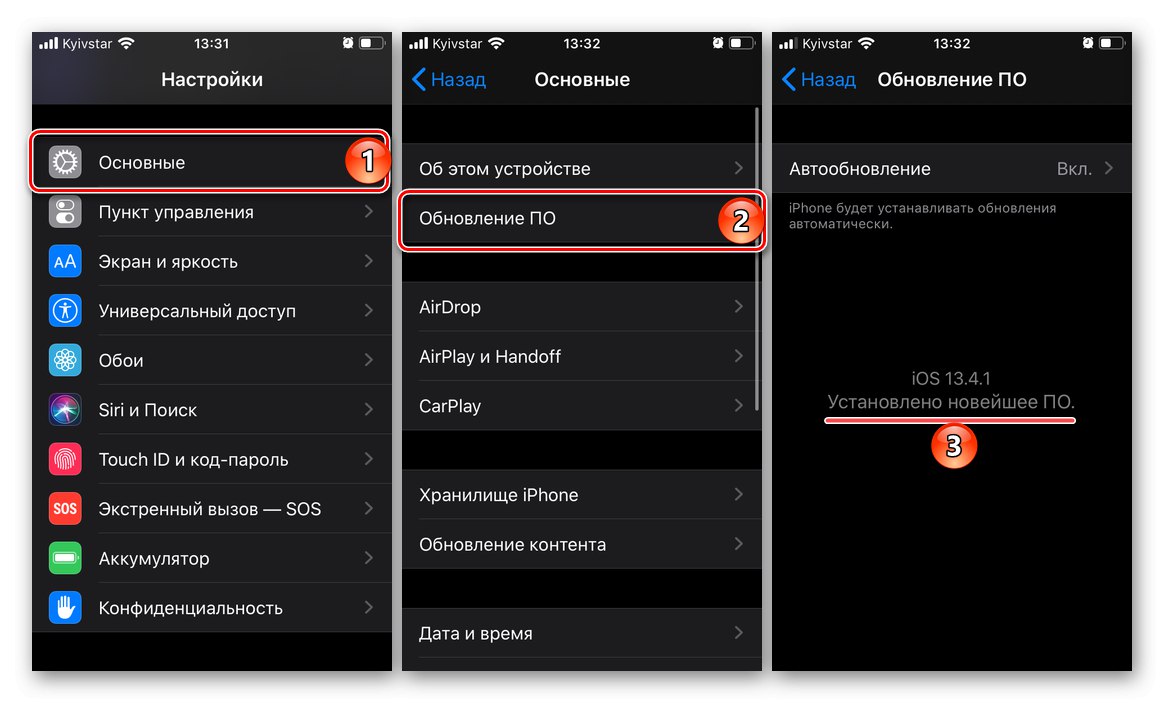
заряд аксесуара
При першому і, в деяких випадках, наступних підключеннях до iPhone бездротового аксесуара причина даної проблеми може бути в низькому рівні заряду останнього. Щоб її виключити, помістіть AirPods в футляр і підключіть його за допомогою комплектного Lightning-to-USB-кабелю до джерела живлення на одну-дві години. Переконатися в тому, що навушники заряджені, допоможе індикатор стану, який, в залежності від моделі, знаходиться всередині чохла або на ньому, - він повинен мати зелений колір.

Читайте також: Як подивитися заряд АірПодс на айФон
Готовність пристроїв до підключення
Говорячи про готовність до об'єднання в пару, насамперед озвучимо найбільш очевидний, але все ж досить часто ігнорований багатьма користувачами нюанс. Перевірте, активний чи на iPhone Bluetooth, і навіть якщо це так, все одно відключіть його потім знову увімкніть його.
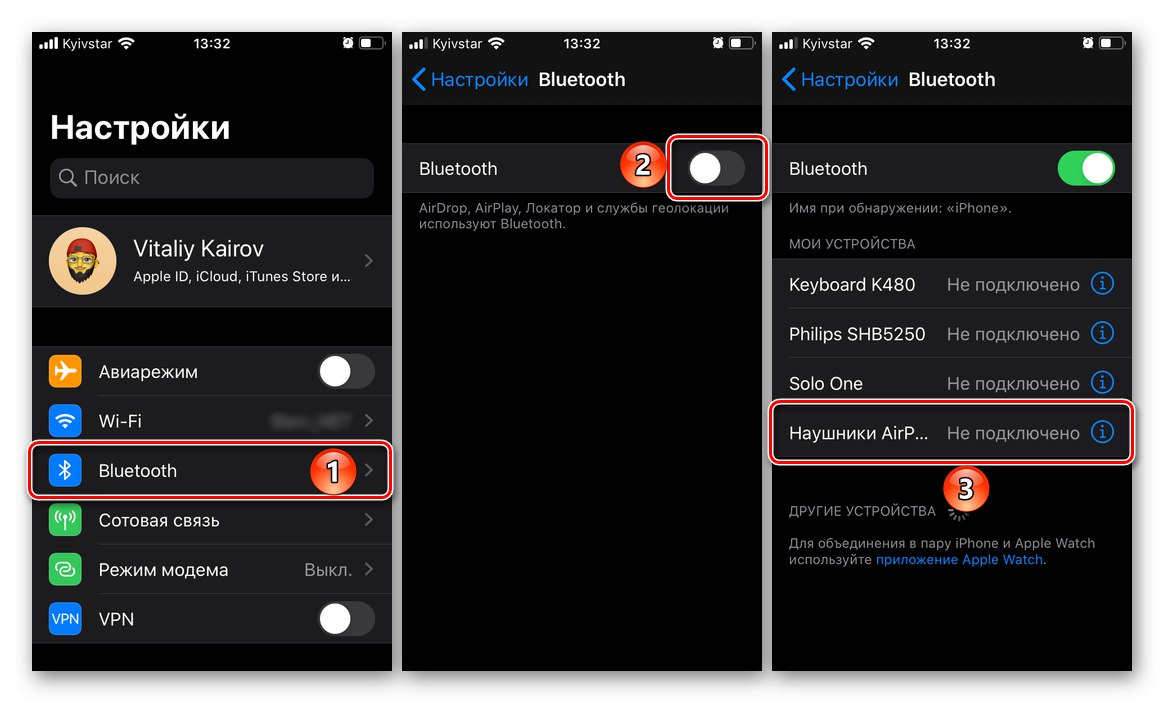
Не менш важливо переконатися в тому, що в даний момент AirPods не підключені до інших пристроїв. Якщо це Apple-техніка (наприклад, iPad або MacBook), на якій використовується той же Apple ID, що і на iPhone, проблем бути не повинно, але для більшої ефективності у вирішенні проблеми все ж варто відключити аксесуар. Тим більше це варто зробити, якщо він використовувався в парі з іншим девайсом (наприклад, Android-смартфоном або Windows-ПК). Для цього необхідно перейти по шляху «Налаштування» — «Bluetooth» — «Навушники AirPods» (Натискання кнопки «I» одразу після назви) - «Відключити». В інших ОС слід діяти за аналогічним алгоритмом, але з урахуванням характерних особливостей інтерфейсу.

Останнє, через що не вдасться виконати підключення будь-якого аксесуара по Bluetooth, це активний режим енергозбереження в iOS. Його обов'язково потрібно відключити.
Докладніше: Відключення режиму енергозбереження на айФон
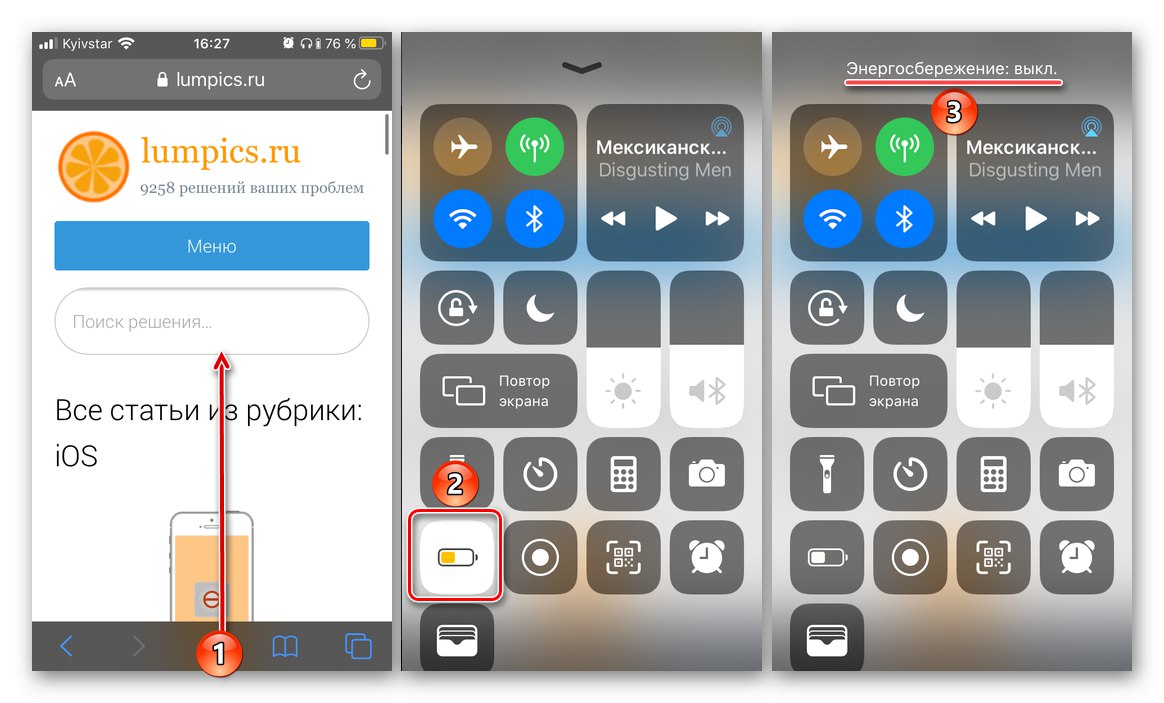
По черзі виконавши всі озвучені вище рекомендації, перезавантажте iPhone і спробуйте повторно підключити до нього AirPods, попередньо знову помістивши їх в кейс хоча б на 10 секунд і тільки по після відкривши його. Швидше за все, пару пройде успішно, але якщо проблема так і не буде вирішена, переходите до наступної частини статті.
Читайте також: Як перезавантажити айФон
Усунення проблем з підключенням
Тільки після того, як ми з вами виключили можливі і не найочевидніші причини проблем з підключенням, можна переходити до їх усунення. Варіантів подальших дій всього два, і вони залежать від того, підключалися чи AirPods до iPhone раніше чи ні.
Варіант 1: Навушники перестали підключатися
Якщо АірПодс раніше вже були пов'язані з айФон, але в якийсь момент він перестав їх «знаходити» при відкритті зарядного кейса, виконайте наступне:
- Відкрийте «Налаштування» iOS і перейдіть до розділу «Bluetooth».
- У списку пристроїв знайдіть AirPods і тапніте по розташованої праворуч від їх найменування кнопці.
- натисніть «Забути це пристрій», Ознайомтеся з можливими наслідками даного дії і підтвердіть свої наміри.
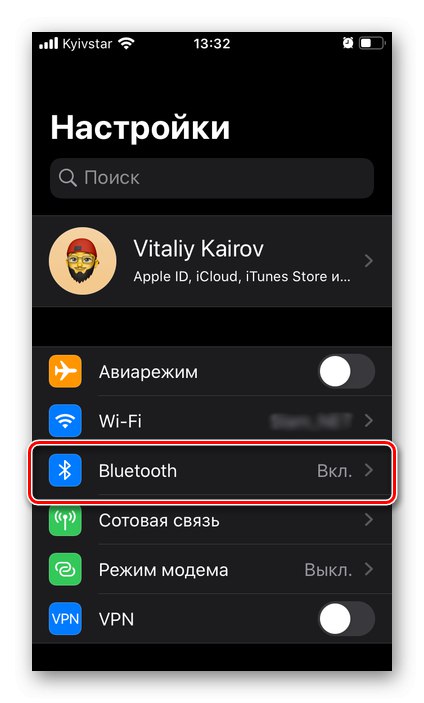
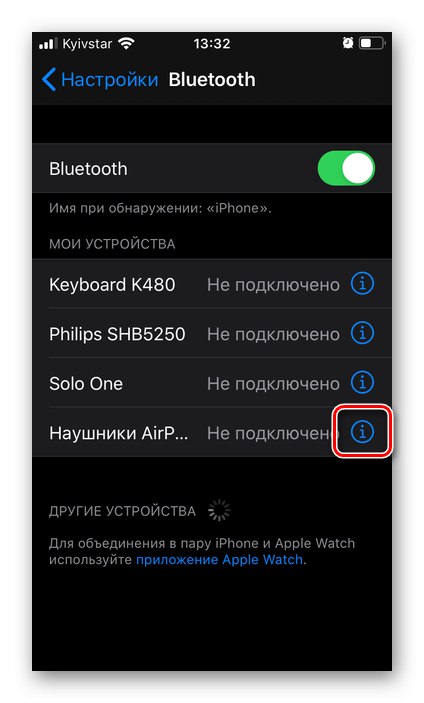
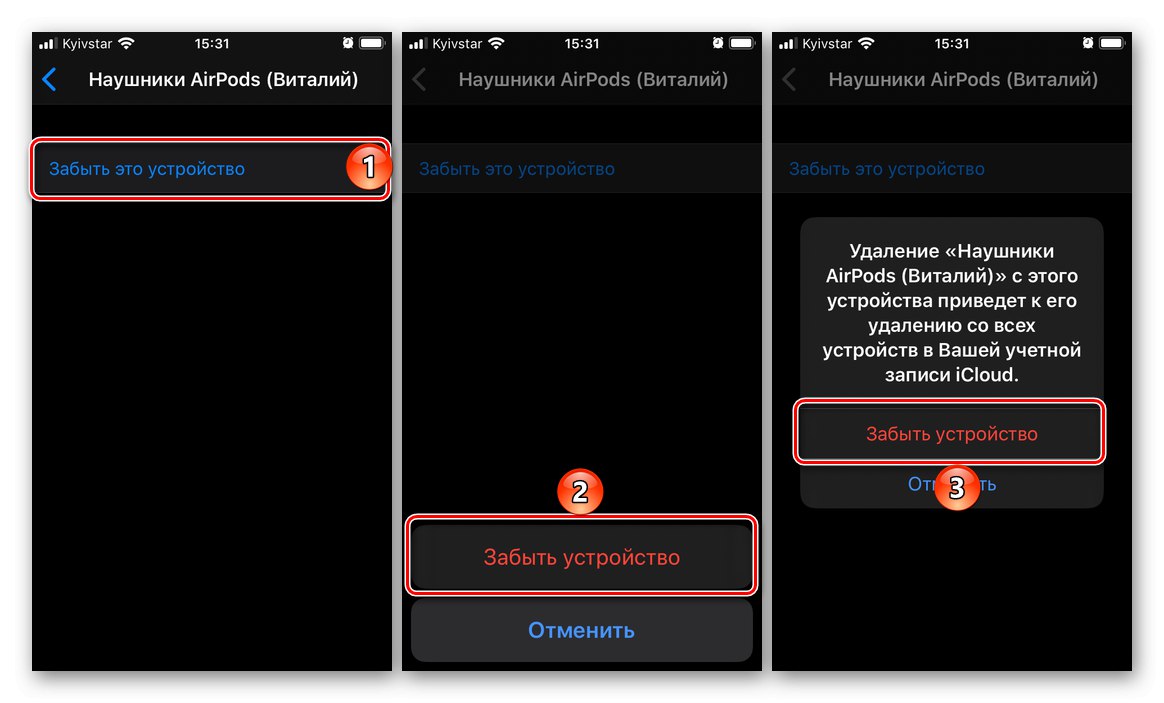
Навушники Apple будуть вилучені зі списку доданих пристроїв, спробуйте підключити їх повторно.
Варіант 2: Навушники підключаються вперше
У першій частині статті ми озвучили основні умови, необхідні для нормального сполучення iPhone і AirPods, не згадавши лише про одне - фізичної готовності аксесуара до цієї процедури у випадках, коли він підключений або раніше підключався до іншого пристрою. Для цього потрібно виконати його скидання.
Важливо! Викладені нижче рекомендації будуть корисні і в тих випадках, коли навушники спонтанно перестали підключатися і ця проблема не була усунена після вибору пункту «Забути це пристрій», Про що ми розповіли в попередній частині.
- Помістіть обидва навушника в кейс.
- Зарядіть їх до рівня, при якому індикатор стану на чохлі або всередині нього (залежить від моделі) буде мати зелений колір.
- Відкрийте футляр (ця дія не обов'язково для моделей з підтримкою функції бездротової зарядки, світлодіодний індикатор на яких розташований зовні, а не всередині корпусу). Чи не витягуючи з нього АірПодс, натисніть кнопку на корпусі і утримуйте її кілька секунд до тих пір, поки світлодіод не прийме білий колір і не почне блимати.


Примітка: Замість повного скидання або як доповнення до нього не зайвим буде виконати примусову перезавантаження - для цього кнопку на корпусі аксесуара потрібно утримувати протягом 30 секунд, поки індикатор стану не стане помаранчевим.
Скинувши налаштування, закрийте кейс і повторно відкрийте його, після чого підключіть гарнітуру до смартфону, дотримуючись інструкції з представленої по посиланню нижче статті.
Докладніше: Підключення AirPods до iPhone

Найчастіше якщо АірПодс не підключаються до айФон, досить перевірити і усунути неочевидні причини цієї проблеми, а такі «радикальні» заходи, як повне відключення або скидання налаштувань, потрібні вкрай рідко. На щастя, ніяких неприємних наслідків вони за собою не тягнуть.
Читайте також: Підключення бездротових навушників сторонніх виробників до iPhone